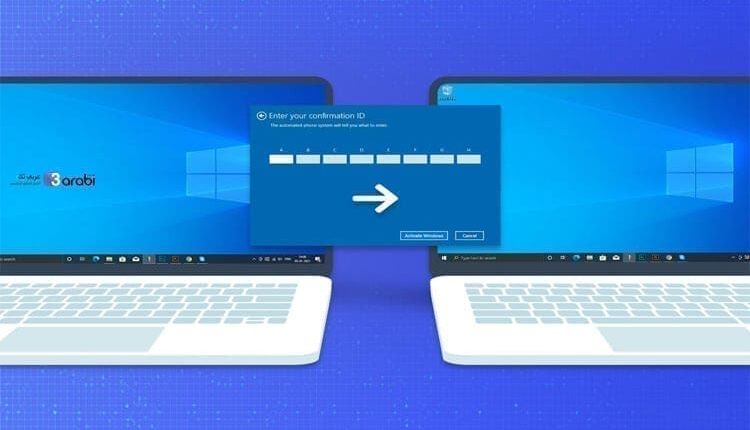
طريقة نقل مفتاح ترخيص ويندوز 10 من الحاسوب القديم إلى الحاسوب الجديد
نقل مفتاح ترخيص ويندوز 10 ، لا يمكن الاستغناء عن نظام التشغيل Windows في العديد من الأوقات، ولكن يجب أن نعلم أنه يجب استخدام مفتاح ترخيص رسمي لهذا النظام لتجنب أي مشاكل. وكما نعلم أن مفتاح الترخيص license key هو خاص بجهاز واحد فقط. ولكن نظام التشغيل ويندوز 10 مرن إلى أبعد الحدود. حيث يمكنك بسهولة نقل مفتاح ترخيص Windows 10 إذا كنت تود الانتقال إلى كمبيوتر آخر أو تقوم بترقية جهازك الحالي. يمكن للمرء أن يتخيل فقط مدى سهولة عدم الاضطرار إلى شراء Windows 10 مرة أخرى. وكم من المال قد وفرن على أنفسنا في هذه الحالة. ففي هذا الموضوع سنتعرف على كيفية نقل مفتاح ترخيص ويندوز 10 من الحاسوب القديم إلى الحاسوب الجديد.
هل يمكننا نقل مفتاح تفعيل Windows 10 من حاسوب لآخر؟
بفضل Microsoft، يمكن لمستخدمي نظام التشغيل Windows نقل ترخيص Windows إلى كمبيوتر شخصي جديد وتوفير دولارات كبيرة. هذا هو السبب في أننا نتحدث عن كيفية نقل ترخيص ويندوز 10 إلى كمبيوتر جديد بطرق مختلفة.
ومع ذلك، قبل إخبارك عن عملية نقل ترخيص ويندوز بأكملها، عليك أولاً التحقق مما إذا كان مفتاح ترخيص Windows 10 الخاص بك قابلاً للتحويل أم لا.
من الواضح أنه يمكنك شكر Microsoft على السماح لك بنقل ترخيص Windows على جهاز كمبيوتر جديد، بعد استيفاء بعض المعايير. نعم، فقط إذا كان مفتاح ترخيص Windows الخاص بك قابلاً للنقل، فلديك الحرية في استخدامه لجهاز الكمبيوتر الجديد الخاص بك.
وللتحقق مما إذا كان ذلك قابلاً للتحويل، سيكون أول دليل لك هو أن المفتاح المرخص يجب أن يكون مفتاح البيع بالتجزئة. هذا يعني أنه يجب شراء مفتاح الترخيص نفسه إما من منصة عبر الإنترنت أو من متجر فعلي. ويمكنك اتباع الخطوات التالية للتحقق من نوع مفتاح ترخيص Windows الذي تملكه.
خطوات التحقق من إمكانية نقل مفتاح ترخيص ويندوز 10
في البداية، قم بتشغيل أداة RUN لديك في الحاسوب. وذلك من خلال النقر على مفتاحي Win+ R في لوحة المفاتيح، أو من خلال كتابة RUN في خانة البحث في قائمة ابدأ. وبمجرد أن بدأت هذه الأداة بالعمل، قم بالبحث عن الأمر CMD.
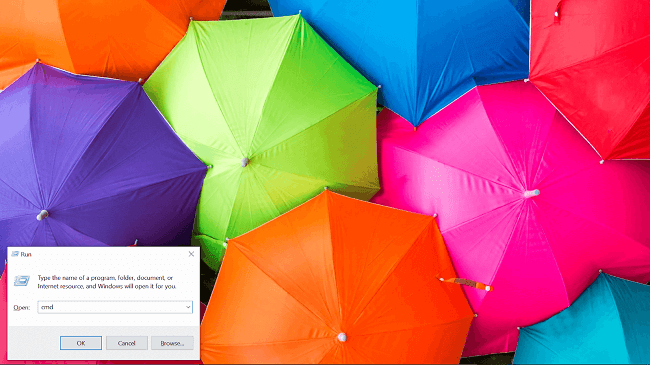
بعد كتابة هذا الأمر المحدد، سيتم تشغيل موجه الأوامر CMD حيث تحتاج إلى كتابة الأمر slmgr -dli ومن ثم اضغط على الأمر ENTER.
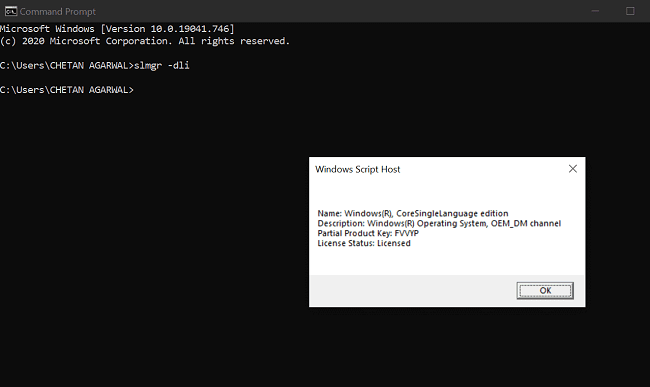
سيظهر مربع حوار على شاشة النظام الخاص بك (كما هو موضح أعلاه)؛ إذا كان الوصف يوضح قناة OEM_DM، فلن يكون نقل مفتاح الترخيص ممكنًا. ومع ذلك، إذا ظهر البيع بالتجزئة Retail، فأنت جاهز تمامًا لنقل مفتاح ترخيص Windows بسهولة.
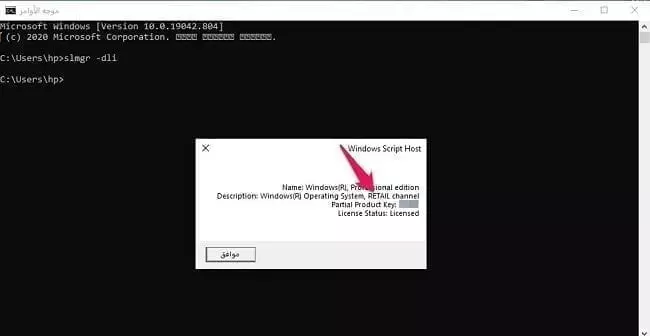
بمجرد أن تتأكد أن مفتاح ترخيص Windows 10 الخاص بك هو مفتاح البيع بالتجزئة، هناك شرط أساسي آخر تحتاج إلى التأكد منه، وهو أنه يجب أن يكون كل من النظام (القديم والجديد) قد قام بتثبيت نفس الإصدار من Windows 10 على سبيل المثال (Windows 10 Advanced).
طريقة نقل مفتاح ترخيص ويندوز 10 من الحاسوب القديم إلى الحاسوب الجديد
لذلك مع الأخذ في الاعتبار أنك قد استوفيت كلا الشرطين المذكورين أعلاه؛ يمكننا المضي قدمًا في نقل مفتاح ترخيص Windows على جهاز الكمبيوتر الجديد الخاص بك.
خطوات نقل مفتاح ترخيص ويندوز 10
أولًا، اضغط على أيقونة ابدأ وابحث عن موجه الأوامر CMD. هنا تحتاج إلى اختيار تشغيل كمسؤول لهذه الأداة من قائمة الخيارات المحددة.
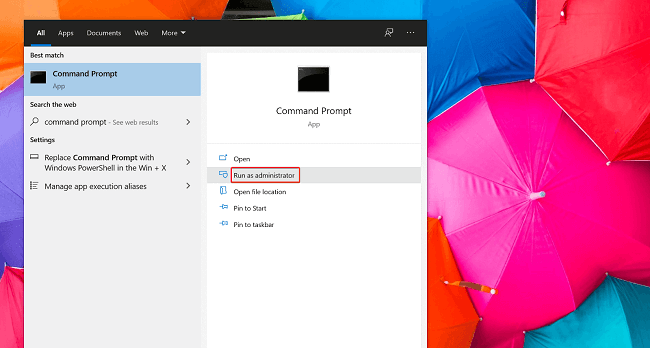
بمجرد بدء تشغيل موجه الأوامر بنجاح ، اكتب الأمر “smlgr.vbs / upk” واضغط على ENTER (سيؤدي القيام بذلك إلى إلغاء تسجيل مفتاح المنتج أو الترخيص من الكمبيوتر القديم).
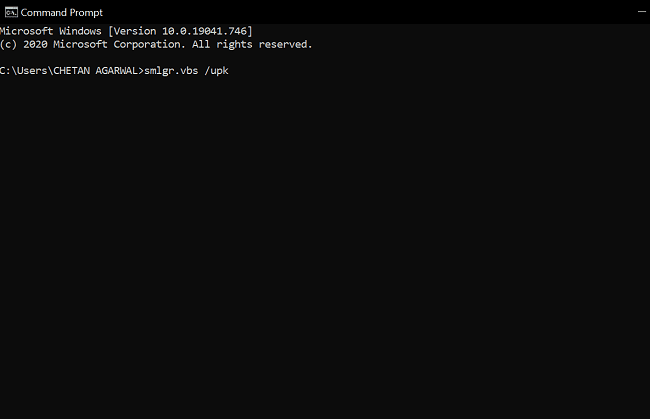
بعد إلغاء تسجيل مفتاح منتج Windows، تحتاج إلى إزالته من سجل Windows أيضًا. للقيام بذلك، اكتب هذا الأمر “smlgr.vbs / cpky” في موجه الأوامر أيضًا.
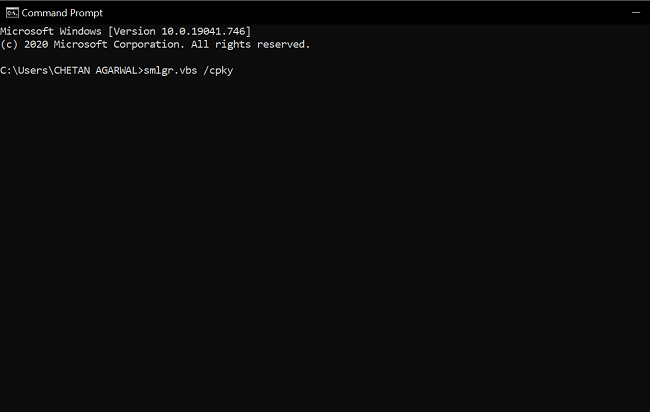
اقرأ أيضًا: عروض الجمعة السوداء – Windows 10 Pro بـ 9.94 دولار وحزمة أوفس 2016 بـ 25.62 دولار
نقل مفتاح ترخيص ويندوز 10 إلى الحاسوب الجديد
لتسجيل مفتاح ترخيص Windows نفسه على جهاز الكمبيوتر الجديد ، تحتاج إلى تشغيل موجه الأوامر وكتابة الأمر “slmgr.vbs / ipk xxxxx-xxxxx-xxxxx-xxxxx-xxxxx“.
هنا تحتاج إلى استبدال كل XXXXX بمفتاح ترخيص Windows الفعلي الذي كنت تمتلكه في الحاسوب القديم والضغط على ENTER للتأكيد.
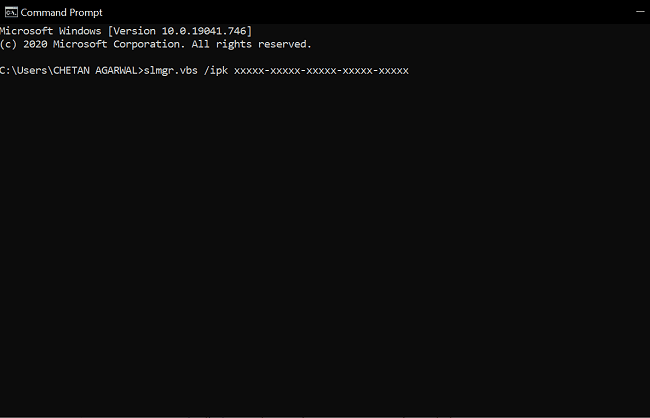
أيضًا، إذا كنت لا ترغب في استخدام موجه الأوامر، فلديك خيار آخر لنقل مفتاح الترخيص. وذلك بمتابعة المسار أدناه ووضع مفتاح ترخيص النظام الخاص بك من خلال النقر على خيار Change product key ووضع مفتاح الترخيص الذي تريد نقله إلى هذا الحاسوب الجديد.
Start Menu -> Settings -> Update & security -> Activation -> Change product key
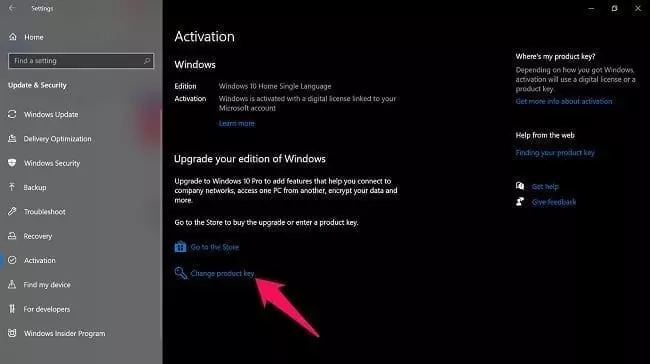
وبهذا نكون قد قمنا بنقل مفتاح ترخيص Windows من الحاسوب القديم إلى الحاسوب الجديد بكل سهولة. وبدون الحاجة إلى شراء license key جديد للجهاز الجديد.



